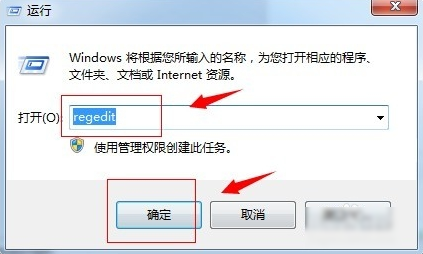在用电脑的过程中,很多朋友慢慢都会遇到很多问题,例如在打开某些文件的时候,发现有些文件的格式的psd结尾的,这个文件可能大部分的小伙伴没有看见过,这个其实是一种图片格式,类似于jpg一样,那么该怎么打开呢?下面,小编就来跟大家分享打开psd格式文件的方法。
学ps技术的老司机会经常在网上寻找PS素材的时候,经常会看到很多psd格式的素材文件,对于学习过photoshop的人来说,都知道psd文件是什么。但是也有很多的普通的用户不知道psd是什么,如果在网上下载到这些文件用什么打开它。下面,小编就将打开psd格式文件告诉给大家。
psd文件
这里小编推荐大家下载一个比较轻便又不占空间的软件——2345看图王。

文件图-1
首先在百度上搜索“2345看图王”,点击搜索后,我们看到第一条搜索结果就是,点击下方的“立即下载”。

psd格式图-2
下载安装完成之后,我们打开这个软件,软件的界面如下图所示,界面总体上还是比较清爽简洁的。

psd文件图-3
可在刚才的图片上进行右击,然后选择使用2345看图王进行打开该图片,这时发现可以成功打开该图片文件了。
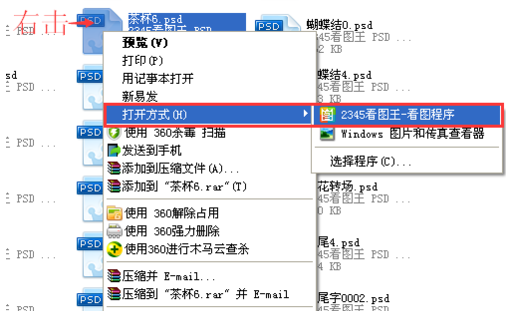
psd格式图-4
小编教你电脑打开ai文件的方法
相信很多的用户都会提出这样的一个问题,什么是ai文件?有什么用呢?AI是一款二维矢量图形绘制软件,其优点是如何放大图像都不会产生马塞克现象,即不会虚.那么如何打开ai呢?下面,小编就来跟大家说说二维矢量图形的操作方法.
也将此软件作为默认的看图软件,免得下次看到psd文件的时候,还要右击使用这个软件才能查看。
设为默认的软件方法如下图所示,通过360安全卫士即可做到。
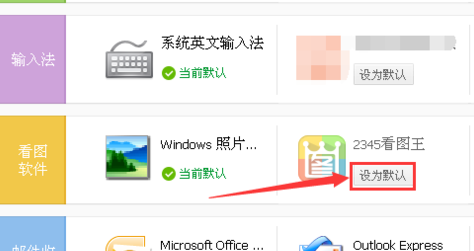
psd格式图-5
还有,用其他软件以图片方式打开,这里介绍美图秀秀。
同样直接百度美图秀秀,下载软件:

psd格式图-6
安装好,再打开时,也会有默认程序美图秀秀打开,如果不是默认打开,那么以上面介绍的方法选择程序打开

psd格式图-7
这就是打开后的效果,只是图片形式:

图片文件图-8
以上就是打开psd格式文件的方法。
小编教你解决电脑蓝屏0x000000f7
电脑无处不在,电脑的问题也无奇不有,各种千奇百怪的电脑问题,会随着我们使用电脑的时间越长而显示出来,而蓝屏就是其中之一了,当让,这个蓝屏并不是好喝的蓝瓶,而是让我们感到头疼的蓝屏,那么蓝屏该怎么办呢?下面,小编就来跟大家说说蓝屏代码的解决方法.